Hoe u pagina's op uw WordPress-website met een wachtwoord kunt beveiligen
Er zijn verschillende redenen waarom u pagina's op uw Word (Word)Press (P)-site(ress) (WP) met een wachtwoord wilt beveiligen , waaronder:
- Een veilige plek nodig hebben om inhoud te delen met huidige of potentiële klanten.
- Uw website gebruiken om alleen afbeeldingen, verhalen of communicatie met familie of vrienden te delen.
- Beperking van inhoud alleen voor uitgenodigde webinar-deelnemers.
- Inclusief inhoud die voor betalende leden is en niet voor het grote publiek.
- Het blokkeren van bepaalde inhoudsgebieden voor zakelijke websites op basis van de rol van de werknemer in het bedrijf.
- Ervoor zorgen dat buitenstaanders geen propriëtaire inhoud voor medische of educatieve instellingen kunnen zien.

Hieronder vindt u verschillende manieren om afzonderlijke pagina's of berichten, specifieke categorieën of uw hele WordPress - website met een wachtwoord te beveiligen.
Beveilig een pagina of bericht met een wachtwoord in WordPress(Password Protect a Page Or Post In WordPress)
De eenvoudigste manier om de toegang tot een bericht of pagina te beperken, is door de zichtbaarheidsinstellingen in WP te bewerken.
- Begin(Start) met het openen of bewerken van een pagina in uw WP-dashboard. Klik aan de rechterkant onder Publiceren(Publish) op Bewerken(Edit ) naast Zichtbaarheid(Visibility) .

- Selecteer Beveiligd met wachtwoord,(Password protected, ) voer een wachtwoord in en klik op OK .

- Publiceer de pagina en bekijk de resultaten. Als iemand nu naar die pagina kijkt, wordt hem gevraagd het wachtwoord in te voeren.
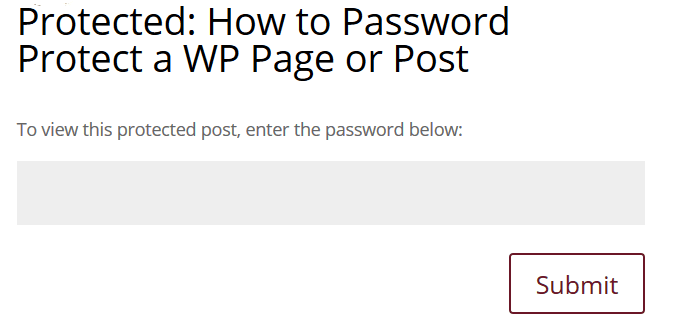
- Alleen degenen met het juiste wachtwoord hebben toegang tot uw inhoud. Dit proces is handig als je een paar pagina's of berichten wilt beschermen.
Wachtwoordbeveiliging berichtcategorieën op uw WordPress-site(Password Protect Post Categories in Your WordPress Site)
Als je specifieke categorieën berichten op je site hebt die je wilt beschermen met een wachtwoord, gebruik dan de Access Category Password -plug-in.
Download , installeer en activeer de plug-in.
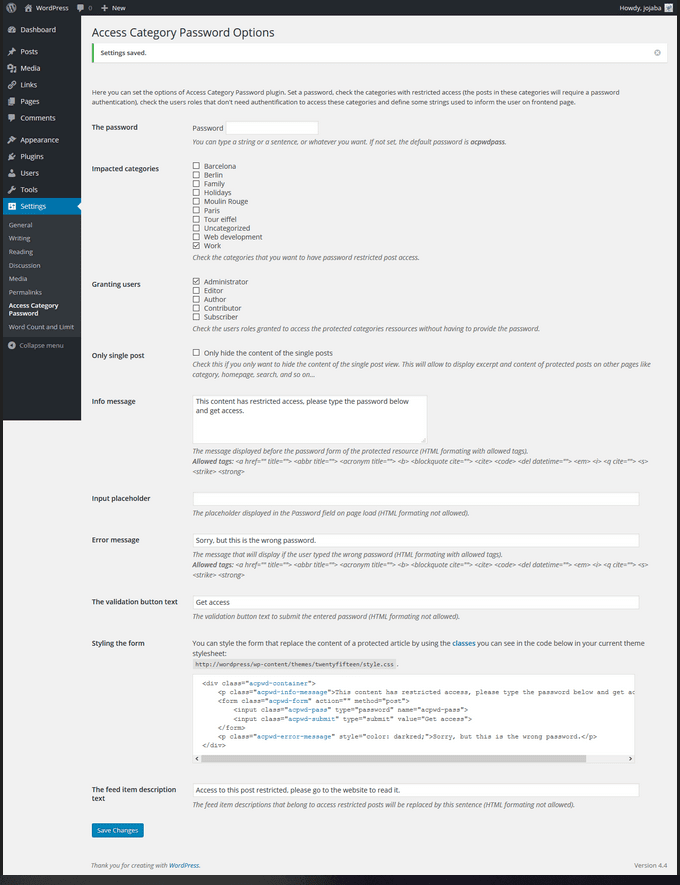
Kies(Choose) ervoor om de toegang tot berichten binnen een specifieke categorie te beperken door een wachtwoord toe te wijzen. Zowel het uittreksel als de inhoud van de berichten worden vervangen door een formulier dat bezoekers moeten invullen om toegang te krijgen.
Door WP gegenereerde feeds worden aangepast. U kunt een beschrijving definiëren in de instellingen die gebruikers te zien krijgen. De parameters zijn gedefinieerd als:
- Bezoekers van de wachtwoordwebsite hebben toegang tot beperkte categorieën nodig.(password)
- Kies de categorieën die u wilt beschermen door de vakjes in Getroffen categorieën(Impacted categories) aan te vinken .
- Het gedeelte Gebruikers toekennen(Granting users) verwijst naar de rollen van uw websitegebruikers. Degenen die u aanvinkt, hoeven geen wachtwoord in te voeren.
- Als u Alleen één bericht(Only single post) aanvinkt , wordt de inhoud van het bericht weergegeven op uw startpagina of archiefpagina's. Alleen de enkele berichtpagina met berichten uit de beperkte categorieën wordt beschermd. Laat dit standaard niet aangevinkt.
De andere instellingen voor deze plug-in voor wachtwoordbeveiliging worden hieronder gedefinieerd:
- Voeg het bericht toe dat gebruikers zien vóór het wachtwoordformulier in Infobericht(Info message) .
- Kies wat u wilt weergeven in het veld Wachtwoord(Password) en plaats het in Tijdelijke aanduiding voor invoer(Input placeholder) .
- Geef de tekst op die u als foutmelding(Error message) wilt weergeven als een bezoeker het verkeerde wachtwoord gebruikt.
- Voer voor de tekst van de validatieknop in wat (validation button text)u(Get) wilt dat de knop zegt, zoals Toegang verkrijgen.
- Als u de stijl van het formulier(Styling of the form) niet leuk vindt , voegt u aangepaste stijl toe.
- Voeg uw feedbeschrijvingstekst(feed description text) toe .
Een deel van een WordPress-bericht of -pagina met een wachtwoord beveiligen(How To Password Protect Part Of a WordPress Post Or Page)
U kunt ook slechts een deel van een openbare pagina of post met een wachtwoord beveiligen met een andere WP-plug-in genaamd Passster - Wachtwoordbeveiliging(Passster – Password Protection) .
Net als bij alle WP-plug-ins, download, installeer en activeer deze vervolgens.

Ga in je WP-dashboard naar de instellingen(Settings) van de plug-in. Maak een shortcode en een wachtwoord(Password) aan of laat deze automatisch voor je genereren.
Plak in uw WP-editor de shortcode in de sectie die u wilt beschermen en schrijf de inhoud.

Bezoekers zullen al je inhoud zien, behalve wat je in de shortcode-sectie hebt geplaatst.
Beveilig uw hele WordPress-site met een wachtwoord(Password-Protect Your Entire WordPress Site)
Om je hele WordPress -site met een wachtwoord te beveiligen, kun je opnieuw een plug-in van derden gebruiken. Er zijn verschillende plug-ins met wachtwoordbeveiliging(password-protect plugins) waaruit u kunt kiezen.
We zullen de wachtwoordbeveiligde gratis plug-in van Ben Huson(Password Protected free plugin by Ben Huson) bespreken .

- Download , installeer en activeer de plug-in. Ga naar Instellingen(Settings) > Wachtwoordbeveiliging(Password Protection) om de instellingen te configureren .
- Vink het vakje naast Wachtwoordbeveiligde status(Password Protected Status) aan om de plug-in in te schakelen. Als u het vakje naast een van de opties voor wachtwoordmachtigingen(Password Permissions) aanvinkt , hebben die bezoekers geen wachtwoord nodig om toegang te krijgen tot uw site.
- Voeg uw wachtwoord toe in het vak Nieuw wachtwoord(New Password) en klik op Wijzigingen opslaan(Save Changes) .
- Nadat u de plug-in heeft geactiveerd en een bezoeker op uw site belandt, ziet hij een kortere versie van de WP-inlogpagina en wordt hem gevraagd een wachtwoord in te voeren.

Houd er rekening mee dat de plug-in alleen uw WP-site beschermt. Als iemand een directe link heeft naar een bestand of afbeelding op uw server, kunnen ze dat bestand zien.
Zoals u kunt zien, zijn er verschillende manieren om uw WordPress - site met een wachtwoord te beveiligen. Voor afzonderlijke berichten of pagina's kunt u de ingebouwde WordPress -functionaliteit gebruiken. Andere delen, secties of de hele site hebben plug-ins van derden nodig.
Related posts
Hoe u uw WordPress-website kunt verbeteren met Genesis Framework Designs
Hoe u uw eigen Twitter-achtige website opzet met het P2-thema van WordPress
Boekrecensie: bouw je eigen website: een stripgids voor HTML, CSS en Wordpress
10 essentiële WordPress-plug-ins voor een website voor kleine bedrijven
Wix versus WordPress: wat is het beste voor het maken van uw website?
Hoe u uw WordPress-inlog-URL kunt wijzigen voor betere beveiliging
Wat is AMP voor WordPress en hoe installeer je het?
Een thema installeren op WordPress
Hoe PHP in WordPress te updaten
WordPress Gutenberg-zelfstudie: hoe de nieuwe editor te gebruiken
Hoe alle sporen van een WordPress-plug-in te verwijderen
Bescherm en beveilig WordPress-website tegen hackers
Moet WordPress Yoast SEO-instellingen 2022 hebben
Hoe effectieve split-tests uit te voeren in WordPress
Hoe installeer ik WordPress op Google Cloud Platform
Kindthema maken in WordPress
De 3 beste SEO-plug-ins voor WordPress
Hoe u uw eigen coupon-pop-up kunt maken in WordPress
Squarespace versus WordPress: wat is het betere siteplatform?
Hoe WP Super Cache te gebruiken op WordPress blog
